dead by daylightをコントローラー(ゲームパッド)で遊ぶと、カメラ操作の感度の悪さに困る場合があります。
でも、JoyToKeyというシェアウェアのソフトを使うことで改善できます。シェアウェアですが、無料で試せるのでやってみると良いかもしれません。
JoyToKeyとは?
簡単にいうとコントローラー(ゲームパッド)にキーボードやマウスの動作を割り当てできるソフトです。
マウスのカメラ感度をコントローラー(ゲームパッド)に反映させるのが今回の狙いです。
特にむずかしいことはありませんが、参考になるかもしれないので少しだけ設定などを載せていきます。
1に書いてあるようにJoyToKeyをダウンロードできるページへさらにアクセスします。
2のいずれかを試してダウンロードしましょう。
ちなみにVectorがおすすめだと記載されていますが、当方が試した時点ではダウンロード不可でした。
ダウンロードが終了したら、JoyToKey.zipファイルを解凍(展開)します。ダブルクリックするだけで展開できる場合もあれば、解凍ソフトが必要の場合もあります。
各PC環境やOSに左右されるのでここでは詳しく述べません。とりあえずダブルクリックで試して展開ができなかったら、「zipファイル 解凍」という2つのキーワードをGoogleに入力して調べましょう。
JoyToKey.zipファイルを展開(解凍)していくと、JoyToKeyフォルダが生成されるので開いてきましょう。
3のJoyToKey.exeを開けばプログラムが立ち上がります。
拡張子の.exeは表示されないかもしれませんが、アイコンとJoyToKeyという名前を照らし合わせればすぐに見つかります。
JoyToKeyが立ち上がったら、
4の「新規作成」をクリックします。
設定ファイルの新規作成のためのウィンドウが立ち上がるので、
5の部分に設定ファイル用の名前を入力します。
dead by daylightでもDBDでも何でもいいので、分かりやすい名前を入れて
6の「OK」をクリックします。
7の部分に作ったファイル名が表示されるので左クリックして選択します。
選択した状態でお使いのコントローラー(ゲームパッド)のボタンやスティックを動かすと
8のようにハイライト表示で強調されます。ちなみにこの強調表示は発電機の修理ミスなどの強調表示とは異なります。
このstick2の部分がコントローラー(ゲームパッド)の右スティック部分、すなわちdead by daylightのカメラ操作です。
もしかしたら人それぞれ設定や環境により異なるかもしれませんが、カメラ操作のスティックを動かせばハイライト表示されるので試してみましょう。
コントローラー(ゲームパッド)のカメラ操作のスティック部分を変更していきます。
9のstick2を上から変えていきましょう(計4つですね)。
一つ目は「stick2:←」。
マウスカーソルを上に載せて「右クリック」するとメニューが表示されます。
10の「このボタン設定を編集する」をクリックします。
編集用のウィンドウが開いたら
11の「Mouse」をクリックします。
「stick2:←」の変更なのでスティックを左に倒したときのカメラ感度の調整です。
12のゲージを左方向へ調整します。
画像では-50になっていますが、-100まで調整できます(-100が最高感度)。
-50~-100くらいでお好みで調整すると良いでしょう。
調整したら
13の「OK」をクリックし、「stick2:→」以降も調整していきます。
端折りますが、「stick2:→」は右方向の調整なので12のゲージは右方向へ動かします(50~100)。
「stick2:↑」と「stick2:↓」も調整します。
14のように「stick2:↑」なら上方向へ、「stick2:↓」なら下方向です。
ちなみにカメラの上下の感度になるので、左右ほどの高感度は必要ありません。
あまり数値を大きくすると逆にカメラが暴れてチェイスしにくくなるので、30~50くらいで良いのではないでしょうか。
カメラ感度の設定が終わったら、
14の「ファイル」をクリックします。
15の「設定ファイルの保存」をクリックするとできあがり。
この時点でdead by daylightをコントローラー(ゲームパッド)でプレーすると、JoyToKeyで設定した内容が反映されるはずです。
初期設定では
16の☓を押してもJoyToKeyは終了にはならず、単に最小化されるだけです(設定は残ったまま)。
JoyToKeyを終了させる場合は
17の「終了」をクリックしましょう。
まとめ
JoyToKeyを使えばdead by daylightのカメラ感度の不満はかなり解消されます。
エンジョイ勢なら十分なレベルになるでしょう。
こんなもんはdead by daylight自体のオプションで調整できれば一番いいというよりも、できて当たり前のことなんですがね。
いつまで経ってもカメラ感度の調整オプションが実装されないので、とりあえずJoyToKeyを使ってしのぎましょう。
ではでは。